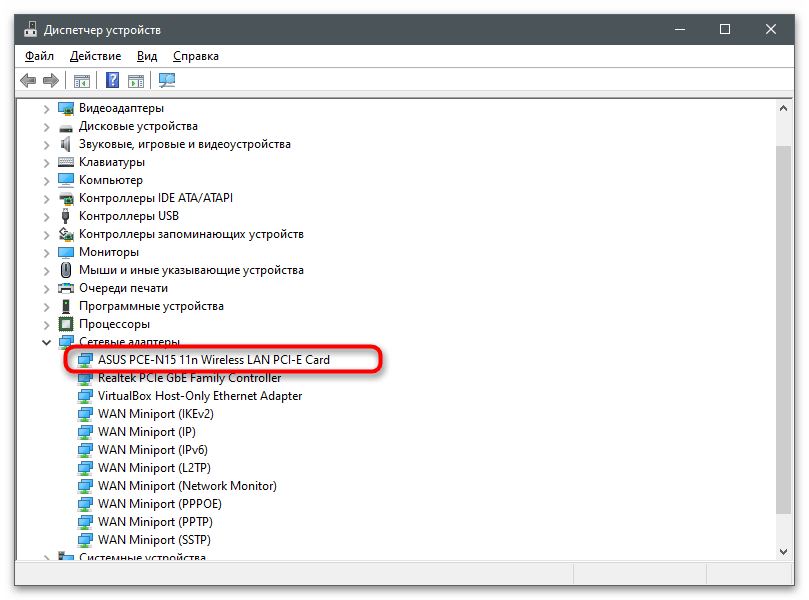Obsah:
Metody popsané v tomto článku se zaměřují na obnovení ikony Wi-Fi, která zmizela z pohledu uživatele, přičemž zůstává zachován přístup k internetu. Pokud však čelíte situaci, kdy není připojení k internetu, a chcete tuto situaci vyřešit, přejděte na níže uvedený odkaz pro tematického průvodce.
Více informací: Co dělat, když zmizela Wi-Fi na notebooku s Windows 10
Způsob 1: Kontrola panelu úloh
Ikona připojení k bezdrátové síti je původně umístěna na panelu úloh a uživatelé ji občas ztratí, když ji omylem přesunou do rozšířené oblasti, která je dostupná jako samostatný seznam ikon, který se otevře kliknutím levým tlačítkem myši na šipku na tomto panelu.
- Všimněte si následujícího snímku obrazovky, najděte obkrouženou ikonu na svém panelu úloh a klikněte na ni.
- Pokud je v zobrazeném seznamu ikona Wi-Fi, znamená to, že jste ji omylem přesunuli tam.
- Pro změnu polohy stiskněte ikonu levým tlačítkem myši a přetáhněte ji na hlavní panel.
- Ujistěte se, že nyní oznámení o síťovém připojení je na svém místě a správně se zobrazuje.
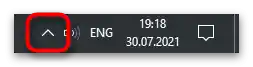
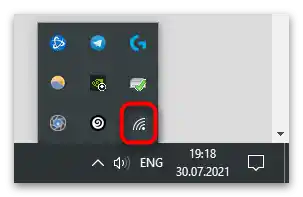
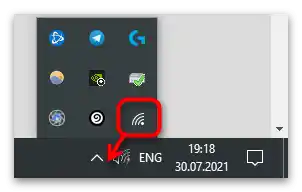
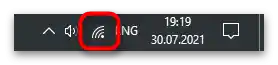
Způsob 2: Aktivace zobrazení ikony
Nejčastější příčinou zmizení zmiňované ikony je její deaktivace v nastavení panelu úloh.Je nutné to ručně zkontrolovat a aktivovat zobrazení, pokud to bude potřeba.
- Otevřete nabídku "Start" a přejděte do aplikace "Nastavení", kliknutím na ikonu se symbolem ozubeného kola.
- Vyberte panel "Personalizace".
- V levém seznamu přejděte do sekce "Panel úloh".
- Klikněte na odkaz "Vybrat ikony zobrazené na panelu úloh", který se nachází v bloku "Oblast oznámení".
- Najděte ikonu "Síť" a zkontrolujte stav přepínače. Pokud je vypnutý, přesuňte ho na "Zap." a zavřete toto okno.
- Poté by se ikona měla okamžitě objevit na panelu úloh, jak je znázorněno na následujícím snímku obrazovky.
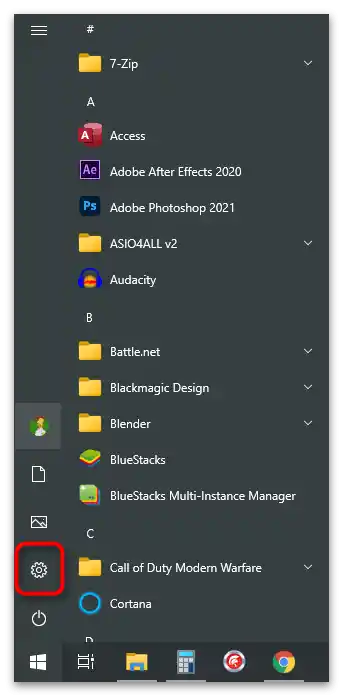
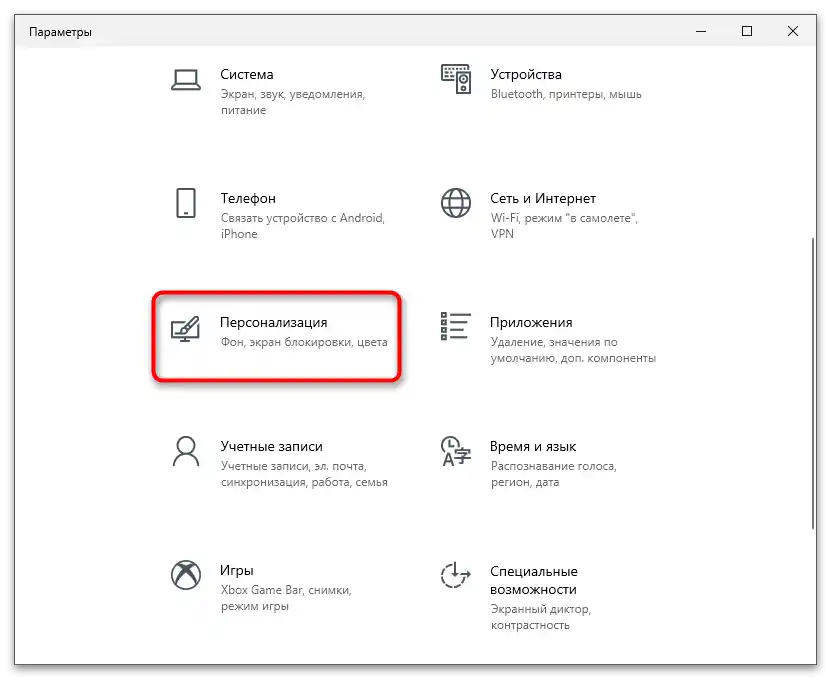
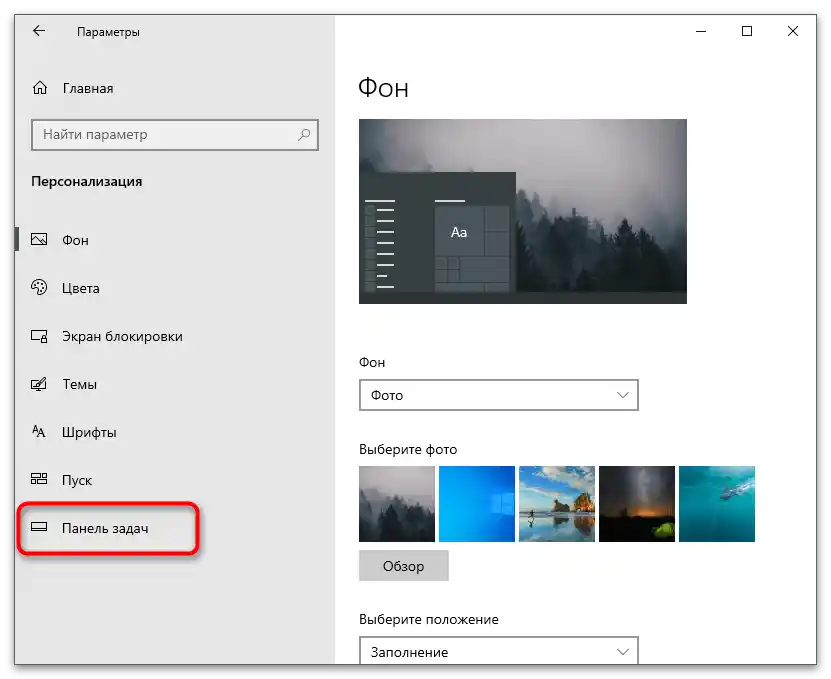
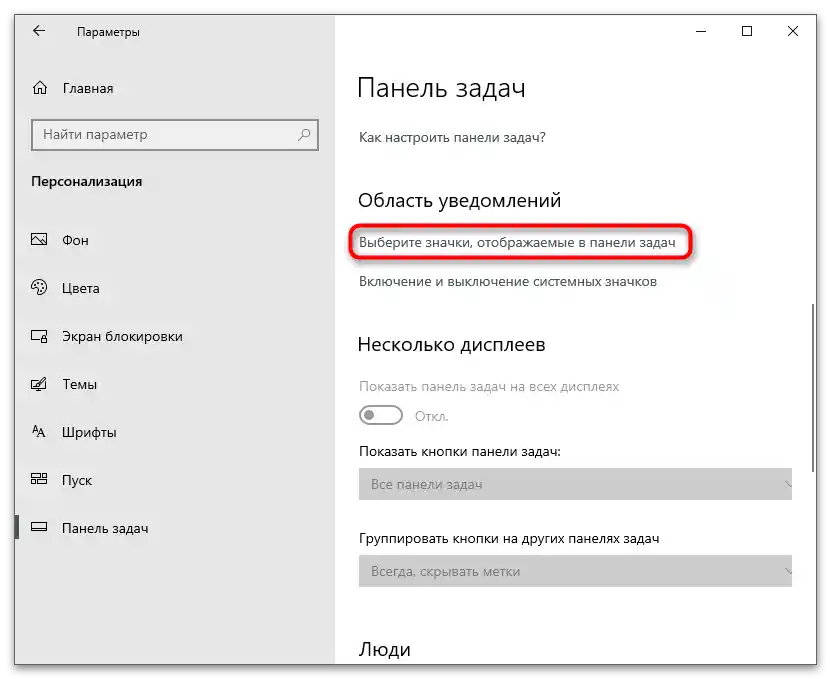
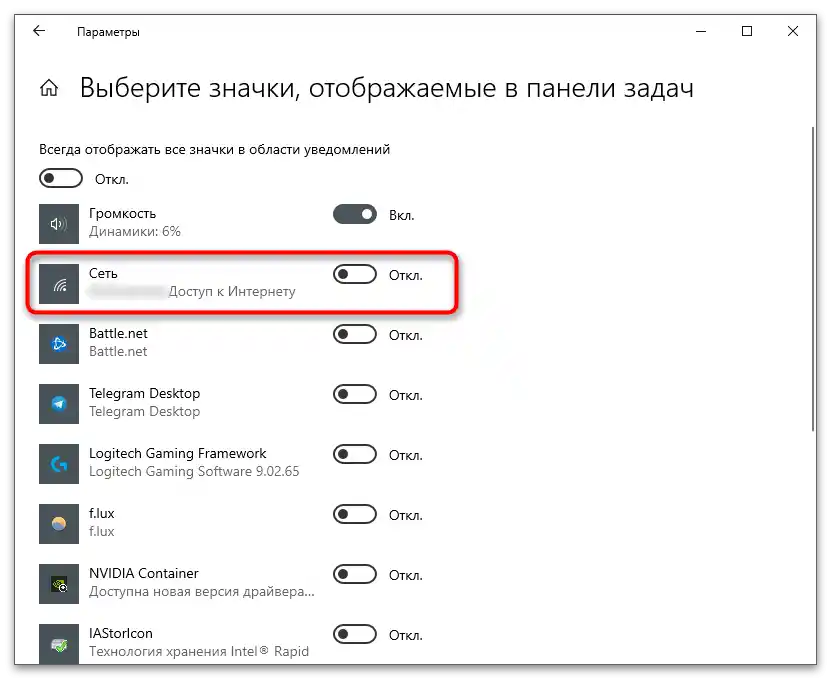
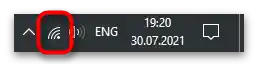
Způsob 3: Nastavení "Centra oznámení"
Tato metoda je vhodná pro uživatele, kteří ztratili ikonu ovládání bezdrátové sítě, nacházející se v "Centru oznámení". Lze ji snadno přesunout nebo skrýt, protože připnutí ve výchozím nastavení nefunguje. K navrácení dlaždice na své místo stačí provést jen pár jednoduchých kroků.
- Nejprve otevřete "Centrum oznámení" a ujistěte se, že dlaždice skutečně chybí. Mohli jste ji omylem přesunout, proto nejprve prozkoumejte každou funkci.
- Pokud ikona tam není, otevřete "Nastavení" a přejděte do "Systém".
- Na panelu vlevo vyberte sekci "Oznámení a akce".
- Klikněte na odkaz "Upravit rychlé akce".
- Vpravo se objeví oblast oznámení s tlačítkem "Přidat", na které je třeba kliknout.
- Zobrazí se seznam, ze kterého vyberte položku "Wi-Fi".
- Přesuňte ji na jakékoli vhodné místo a připněte, abyste ji už více neztratili.Klikněte na "Hotovo", čímž dokončíte nastavení oblasti oznámení.
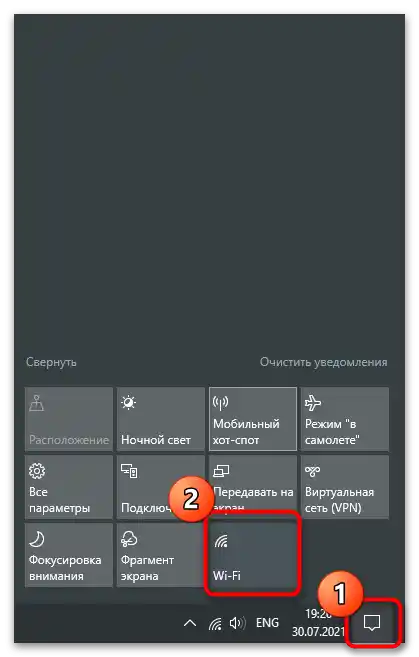
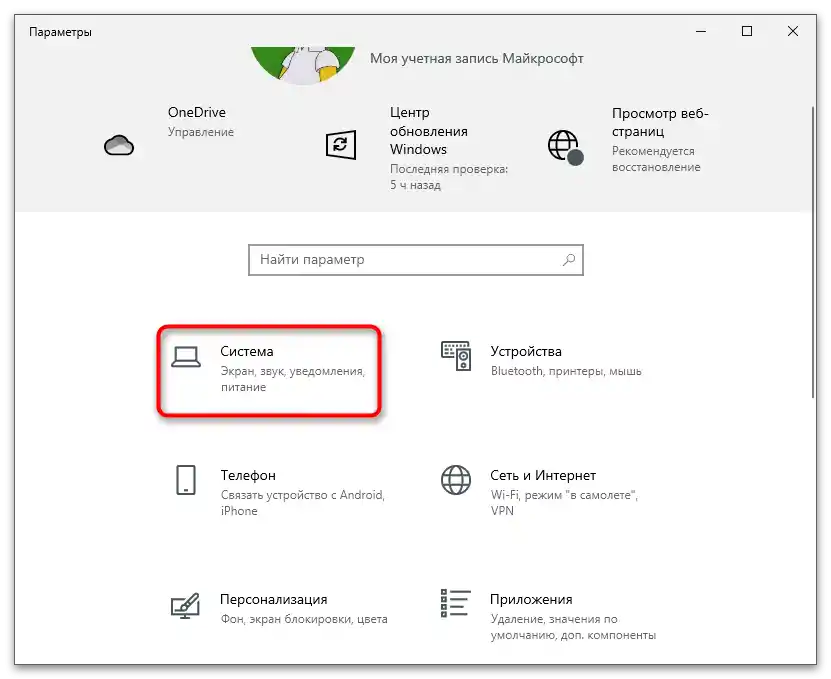
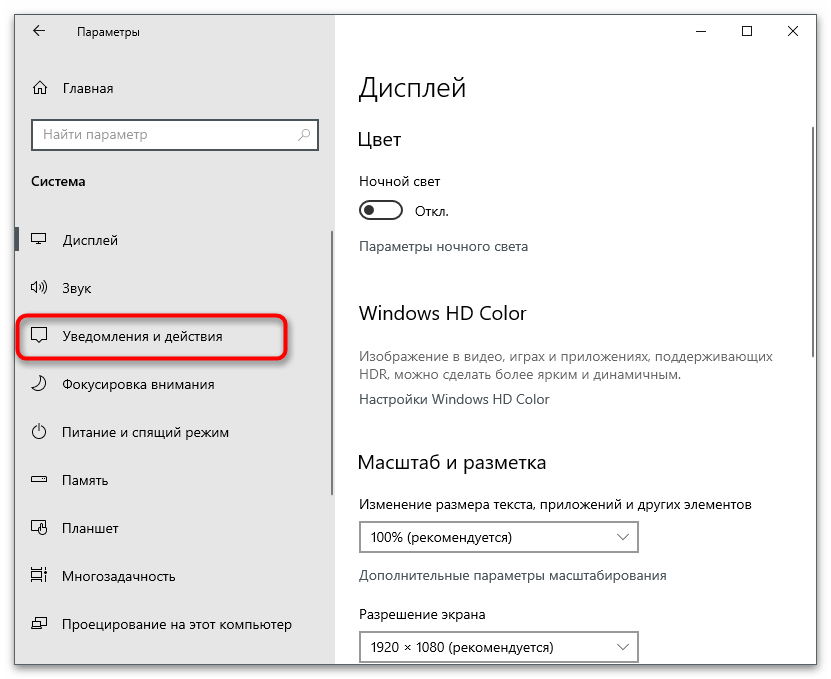
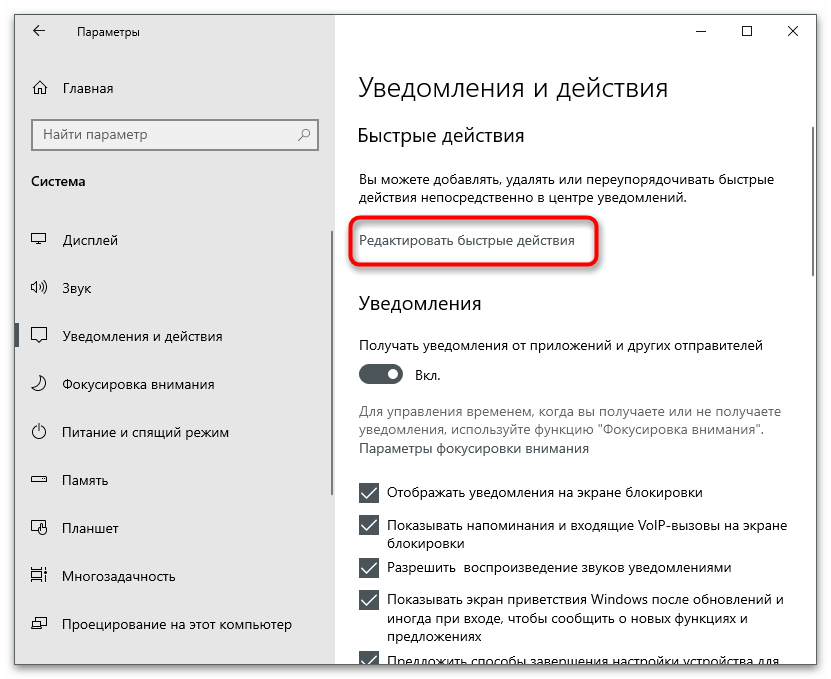
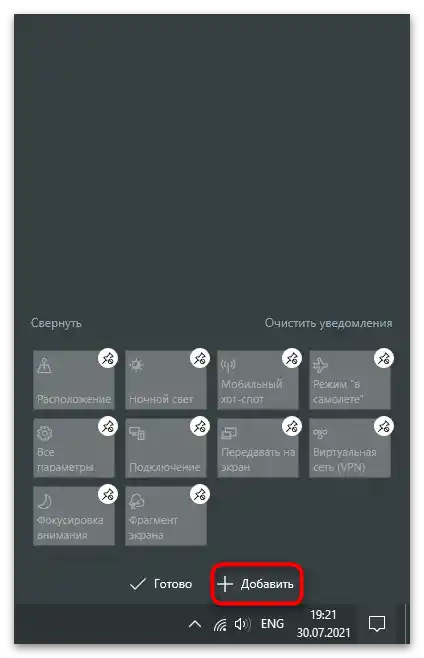
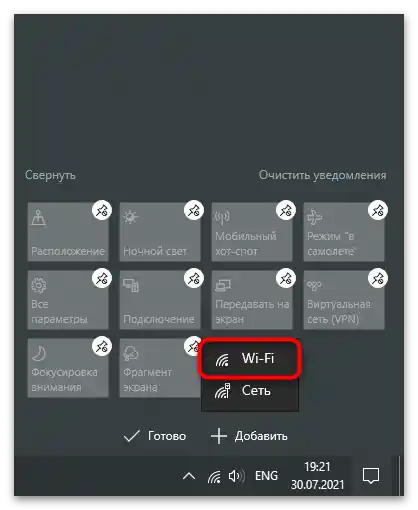
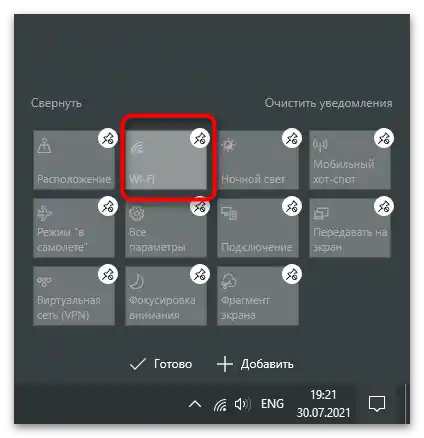
Způsob 4: Restartování "Průzkumníka"
"Průzkumník" ve Windows zajišťuje správné zobrazení všech grafických prvků, včetně ikon na panelu úloh. Problémy v jeho fungování mohou vést k zmizení některých detailů. Pro opravu situace můžete restartovat počítač, ale jednodušší je to udělat pouze s "Průzkumníkem", a to následujícími kroky:
- Klikněte pravým tlačítkem myši na prázdné místo na panelu úloh a z kontextového menu vyberte položku "Správce úloh".
- V seznamu aplikací byste měli okamžitě vidět úlohu "Průzkumník". Klikněte na tento řádek pravým tlačítkem myši.
- V kontextovém menu vás zajímá položka "Restartovat". Na několik sekund všechny prvky pracovní plochy zmizí a poté se znovu objeví, a vy budete moci zkontrolovat účinnost metody.
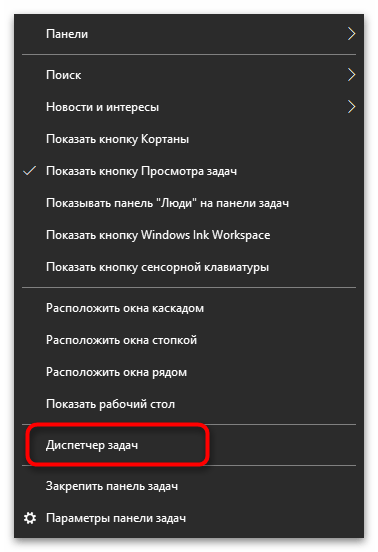
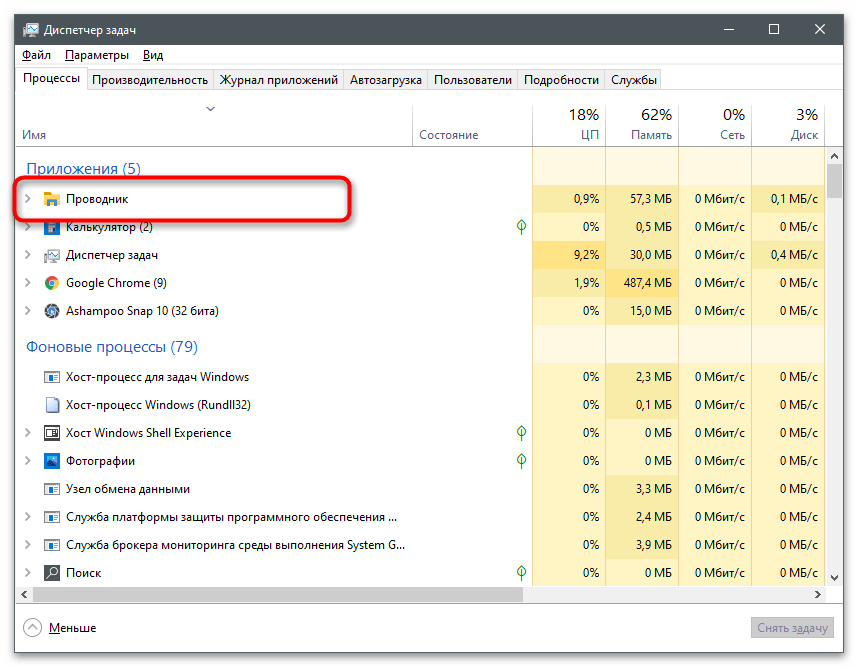
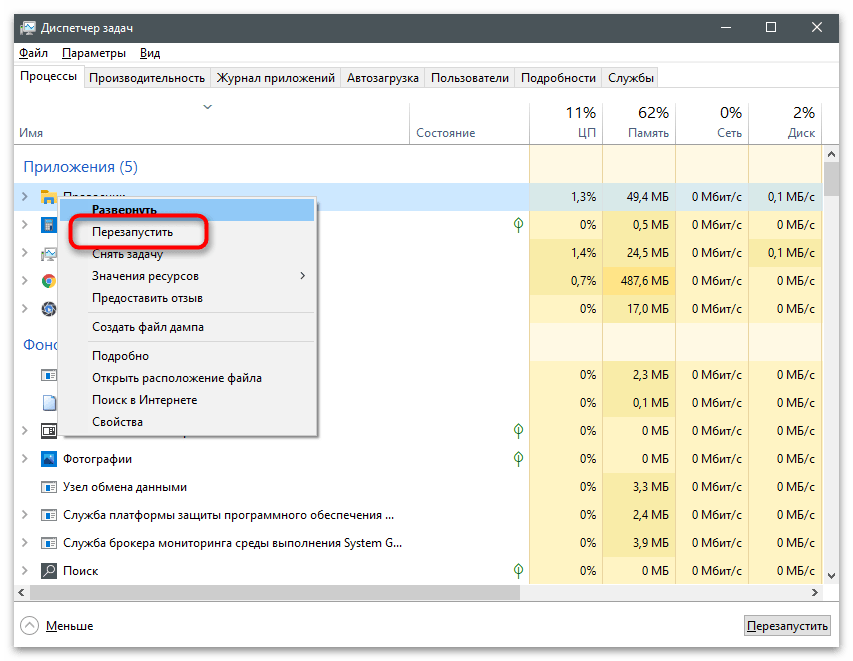
Způsob 5: Kontrola souvisejících služeb
Ve Windows existuje řada služeb spojených s fungováním bezdrátové sítě. Pokud jsou v vypnutém stavu, ikona může zmizet, protože operační systém si myslí, že výměna dat momentálně neprobíhá.Měli byste ručně zkontrolovat všechny tyto služby a spustit ty, které jsou v neaktivním režimu.
- K tomu otevřete "Start" a najděte aplikaci "Služby".
- Najděte řádek "Vzdálené volání procedur (RPC)" a zkontrolujte, zda je jako stav uvedena hodnota "Probíhá".
- Dále najděte řádek "Síťová připojení" a zkontrolujte stejnou informaci.
- To samé udělejte se službou "Plug and Play".
- Na závěr najděte proces "Správce připojení vzdáleného přístupu".
- Pokud některá z uvedených služeb nefunguje, dvakrát na ni klikněte, nastavte typ spuštění "Automaticky" a spusťte ji, aby se stav změnil na "Probíhá".
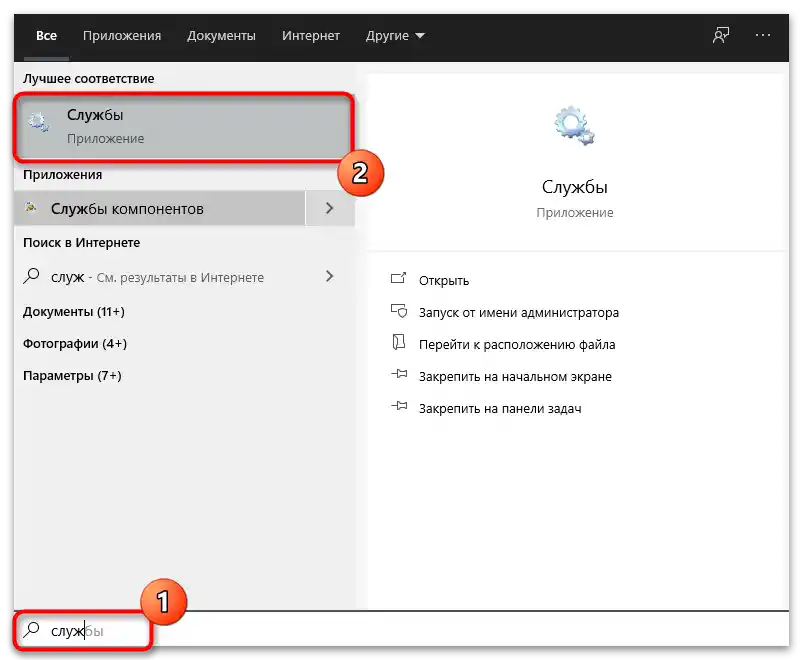
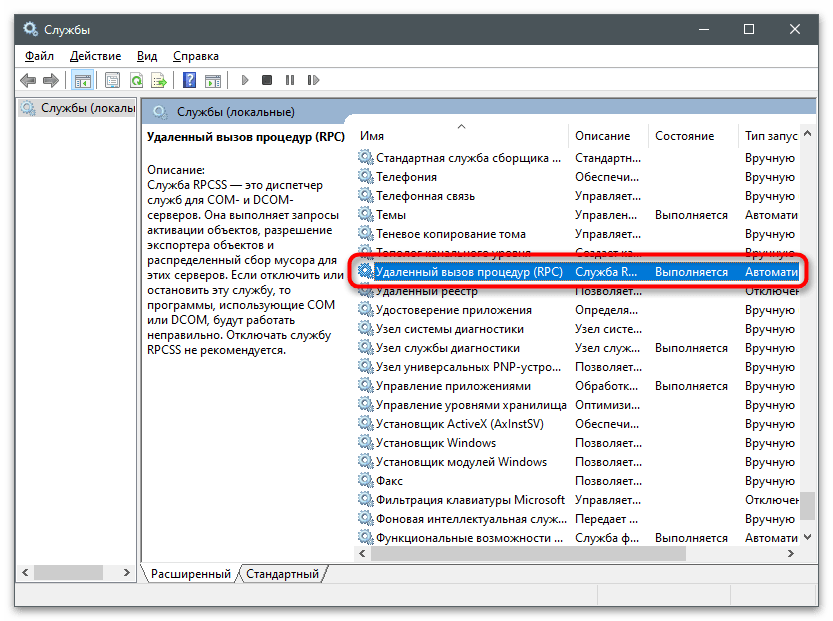
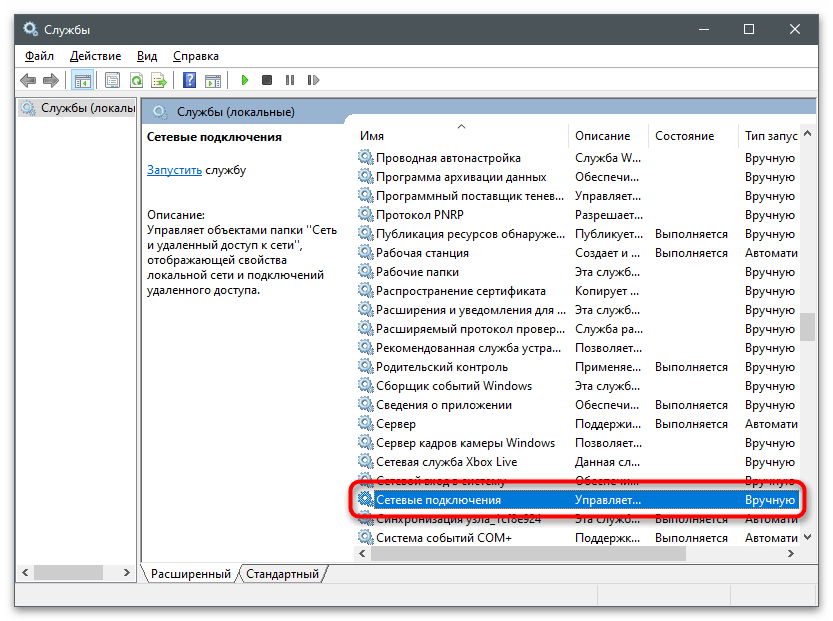
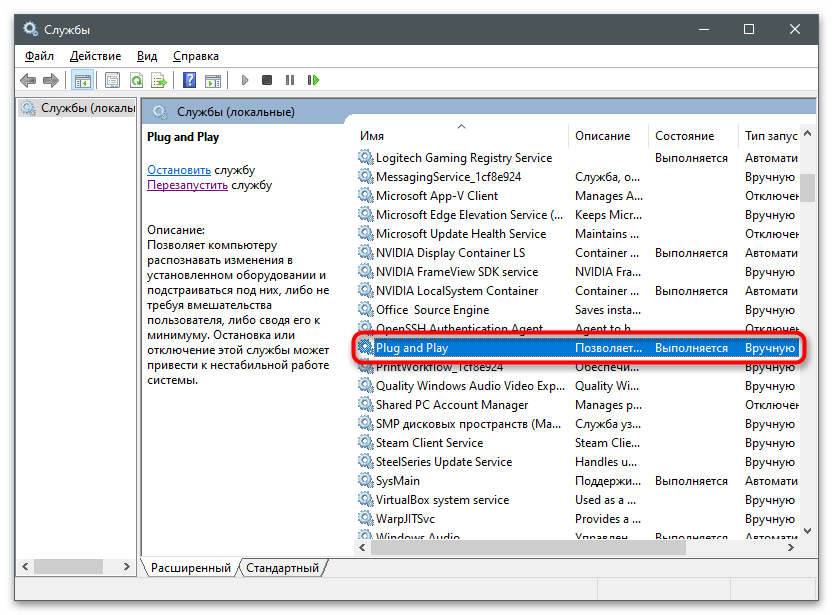
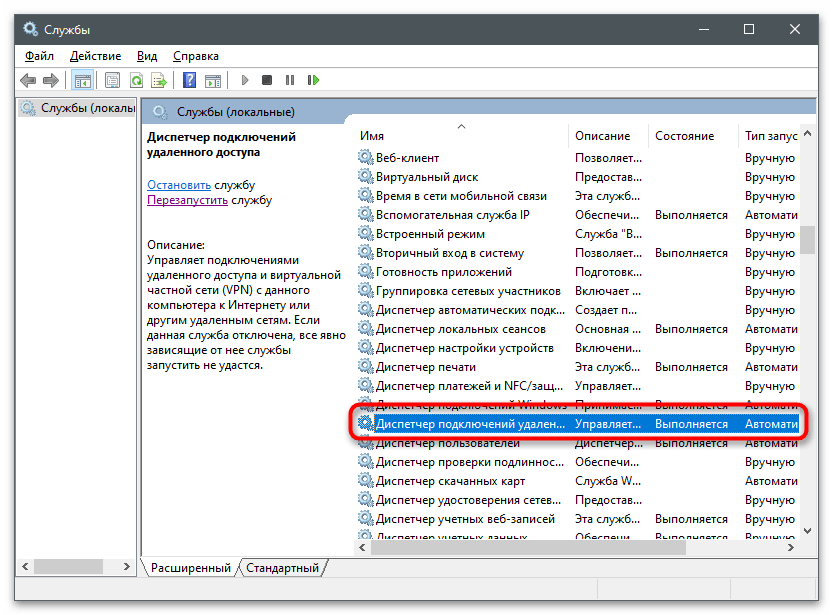
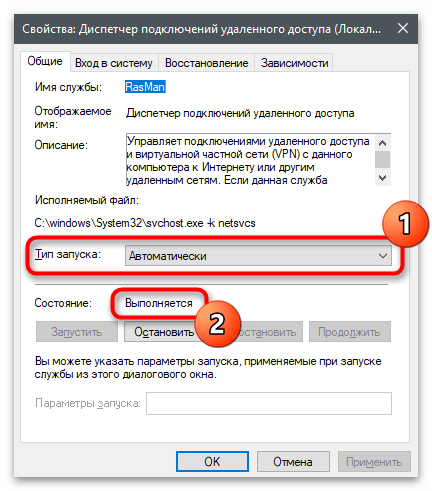
Způsob 6: Odstranění složky v registru
Tato metoda není aktuální pro všechny uživatele, protože složka, o které bude řeč, se vytváří pouze za určitých okolností. Pokud však nic z výše uvedeného nepomohlo vyřešit problém, bude potřeba zkontrolovat tento adresář a odstranit jej (u některých uživatelů může chybět, a pak není třeba nic dělat).
- Otevřete nástroj "Spustit", pomocí klávesové zkratky Win + R. Do pole zadejte
regedita stiskněte Enter pro přechod. - V novém okně přejděte na cestu
HKEY_LOCAL_MACHINESYSTEMCurrentControlSetControlNetwork, vložením do adresního řádku. - Najděte složku s názvem "Config" v seznamu "Network". Pokud tam je, klikněte na ni pravým tlačítkem myši a vyberte možnost "Odstranit".
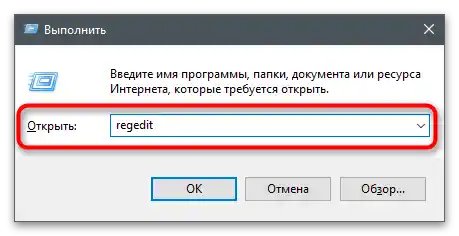
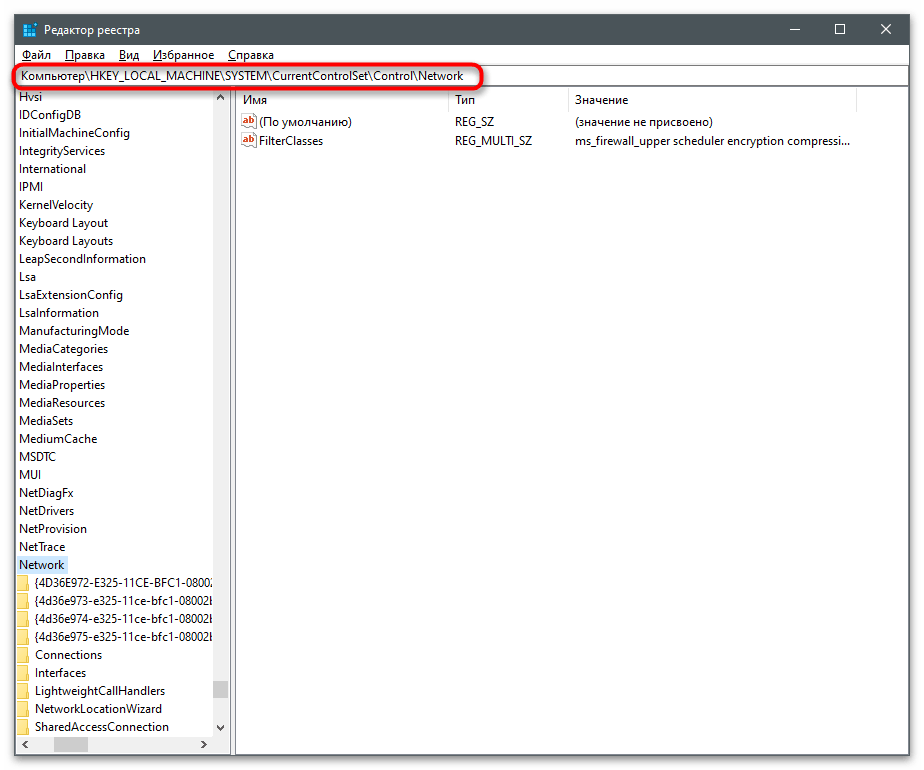
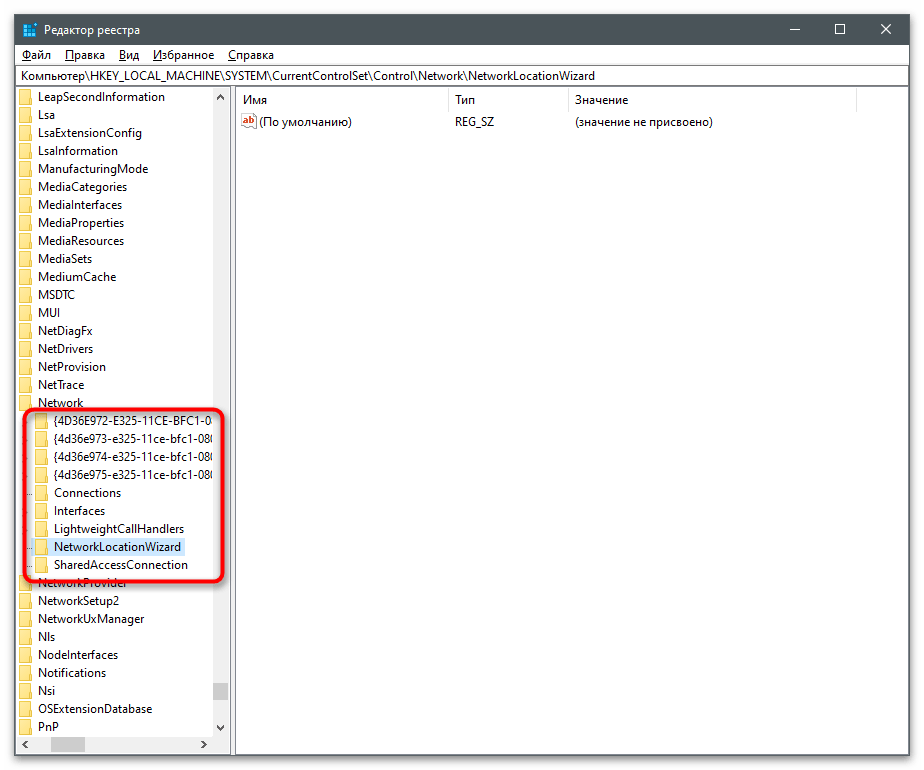
Způsob 7: Přeinstalace síťového ovladače
Pokud žádný z provedených způsobů nepřinesl požadovaný výsledek, je důvod se domnívat, že problém s zobrazením ikony souvisí s nefunkčním ovladačem síťové karty. Bude potřeba jej přeinstalovat nebo aktualizovat na nejnovější verzi.Můžete to udělat jedním z vestavěných metod ve Windows, najít soubory na oficiálních stránkách nebo stáhnout speciální program, který to udělá automaticky. Podrobné pokyny k každé z těchto metod hledejte v článku na odkazu níže.
Více informací: Hledání a instalace ovladače pro síťovou kartu